विषयसूची:
- चरण 1: रास्पियन स्थापित करना
- चरण 2: रास्पबेरी पाई के लिए पाइलोड स्थापित करना
- चरण 3: हमारी फ़ाइलों तक पहुँचने के लिए सांबा सर्वर की स्थापना
- चरण 4: OLED डिस्प्ले जोड़ना

वीडियो: DIY रास्पबेरी पाई डाउनलोडबॉक्स: 4 कदम

2024 लेखक: John Day | [email protected]. अंतिम बार संशोधित: 2024-01-30 09:18


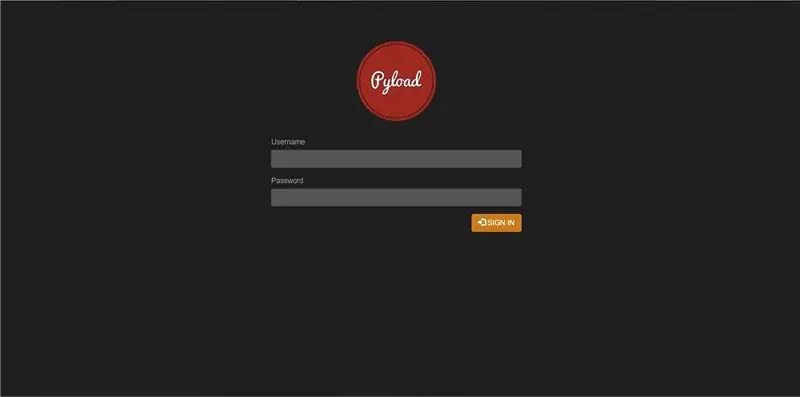
क्या आप अक्सर अपने आप को बड़ी फाइलें जैसे मूवी, टॉरेंट, कोर्स, टीवी सीरीज आदि डाउनलोड करते हुए पाते हैं तो आप सही जगह पर आए हैं। इस निर्देश में, हम अपने रास्पबेरी पाई जीरो को एक डाउनलोडिंग मशीन में बदल देंगे। जो एक क्लिक होस्टर्स, यूट्यूब वीडियो, गेम्स, टॉरेंट, कुछ भी जो इंटरनेट पर उपलब्ध है, से लेकर कुछ भी डाउनलोड कर सकता है।
सबसे अच्छी बात यह है कि हम रास्पबेरी पाई जीरो 24/7 चला सकते हैं और आवश्यकतानुसार डाउनलोड भी शेड्यूल कर सकते हैं। चूंकि पीआई केवल 5 वी चलाता है, हम इसे पावर बैंक पर भी चला सकते हैं जिससे यह सुनिश्चित हो सके कि हमारे डाउनलोड कभी बंद न हों।
यह सब जादू पाइलोड नामक इस शक्तिशाली सॉफ्टवेयर के कारण संभव है, और हाँ, आपने सही अनुमान लगाया है कि यह पायथन पर आधारित है। पाइलोड HTTP, FTP आदि जैसे कई प्रोटोकॉल का समर्थन करता है। इसमें एक अच्छा साफ वेब इंटरफेस है। एंड्रॉइड और आईओएस के लिए पाइलोड के अपने मोबाइल क्लाइंट भी हैं। यह आपके डाउनलोड को आसानी से मॉनिटर और प्रबंधित करने की अनुमति देता है।
आपूर्ति:
तो हार्डवेयर के लिए हमें रास्पबेरी पाई (जाहिर है) की आवश्यकता है, मैं पाई शून्य डब्ल्यू का उपयोग कर रहा हूं, क्योंकि यह सबसे सस्ता है, लेकिन यह विधि किसी भी रास्पबेरी पाई का उपयोग करके की जा सकती है। हमें 5v माइक्रोयूएसबी बिजली की आपूर्ति की भी आवश्यकता है, सामान्य फोन चार्जर काम करेगा और भंडारण के लिए हमें एक माइक्रो एसडी कार्ड की आवश्यकता होगी। यहां मैं 8 जीबी एसडीकार्ड का उपयोग कर रहा हूं, यदि आप एसडीकार्ड पर डाउनलोड की गई फाइलों को स्टोर करना चाहते हैं तो आप एक उच्च क्षमता वाला कार्ड चुनना चाहेंगे या आप डाउनलोड किए गए मीडिया को स्टोर करने के लिए यूएसबी फ्लैश ड्राइव भी संलग्न कर सकते हैं। यह सब व्यक्तिगत पसंद है।
चरण 1: रास्पियन स्थापित करना
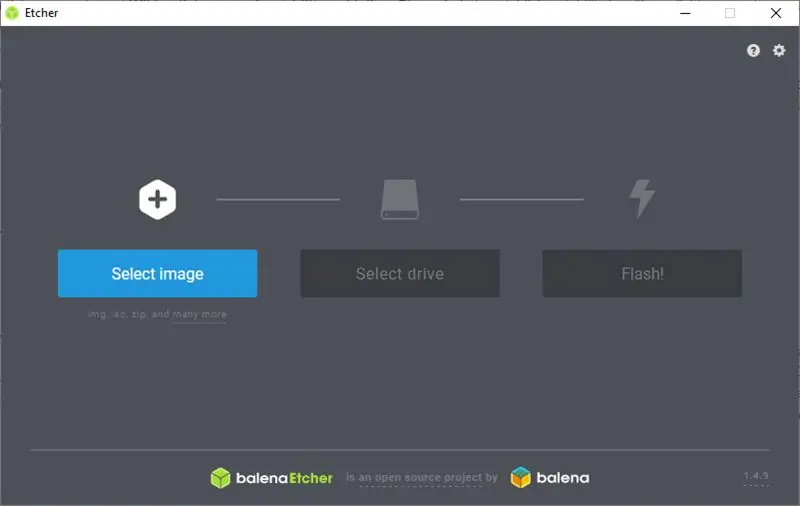
अब नवीनतम रास्पियन लाइट डाउनलोड करें और इसे माइक्रो एसडीकार्ड में फ्लैश करें, मैं इस उद्देश्य के लिए एचर नामक एक मुफ्त टूल का उपयोग करना पसंद करता हूं।
चूंकि हम एक हेडलेस सेटअप के लिए जा रहे हैं, इसलिए हमें कुछ अतिरिक्त सेटिंग्स करने की आवश्यकता है। इसके लिए हमें एसडीकार्ड के बूट पार्टीशन में दो फाइलों को जोड़ना होगा। वे wpa_supplicant.conf और ssh हैं, मैंने आपके लिए इन फ़ाइलों को संलग्न किया है बस उन्हें अपने बूट विभाजन में कॉपी-पेस्ट करें। साथ ही wpa_supplicant.conf फाइल को अपने वाईफाई यूजरनेम और पासवर्ड से अपडेट करना न भूलें।
अपने पीसी से कार्ड निकालें और इसे रास्पबेरी पाई में डालें, पावर सप्लाई में प्लग करें और अपने वाईफाई नेटवर्क से कनेक्ट होने की प्रतीक्षा करें। अब एसएसएच का उपयोग करके पीआई तक पहुंचने के लिए हमें आपके डिवाइस का आईपी पता ढूंढना होगा। आईपी एड्रेस को एंग्री-आईपी-स्कैनर जैसे टूल का उपयोग करके पाया जा सकता है या आप अपने राउटर के डीएनएस क्लाइंट की तलाश कर सकते हैं।
अंत में, आपके डिवाइस में SSH, यहाँ मैं पुट्टी का उपयोग कर रहा हूँ।
डिफ़ॉल्ट लॉगिन पीआई है और पासवर्ड रास्पबेरी है। मेरा अत्यधिक सुझाव है कि आप डिफ़ॉल्ट पासवर्ड बदल दें
चरण 2: रास्पबेरी पाई के लिए पाइलोड स्थापित करना
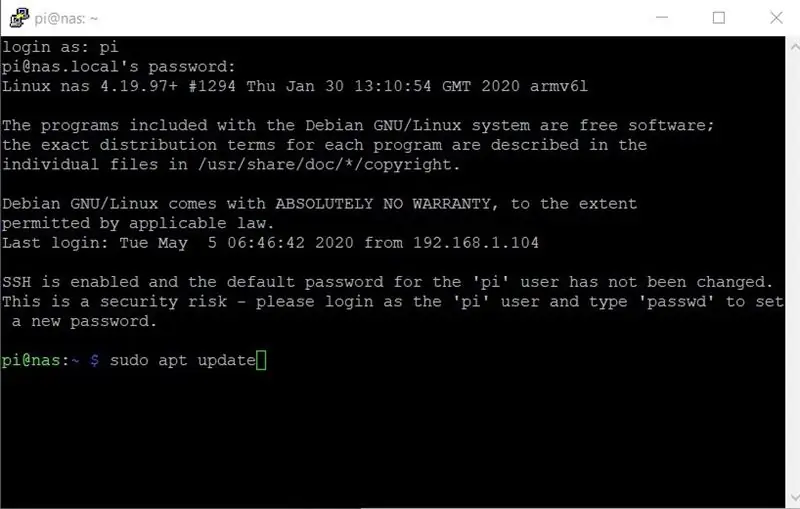
अब पाइलोड को स्थापित करते हैं। जो बस निम्नलिखित कमांड को कॉपी और पेस्ट करने की बात है।
आइए पहले पाइलोड चलाने के लिए एक नया सिस्टम उपयोगकर्ता बनाएं
sudo adduser -system pyload
निम्नलिखित दो पंक्तियों को अपनी /etc/apt/sources.list में जोड़ें:
deb https://mirrordirector.raspbian.org/raspbian/ jessie main contrib गैर-मुक्त rpi
deb-src https://mirrordirector.raspbian.org/raspbian/ jessie main contrib गैर-मुक्त rpi
पैकेज सूची को अपडेट करें और पाइलोड द्वारा आवश्यक निर्भरताएं स्थापित करें:
सुडो एपीटी-अपडेट प्राप्त करें
sudo apt-get -y git liblept4 स्थापित करें अजगर अजगर-क्रिप्टो अजगर-pycurl अजगर-इमेजिंग tesseract-ocr ज़िप अनज़िप अजगर-खुलता libmozjs-24-बिन sudo apt-get -y बिल्ड-डिप rar unrar-nonfree sudo apt-get स्रोत -बी अनार-नॉनफ्री सूडो डीपीकेजी -आई अनरार_*_armhf.deb सुडो आरएम -आरएफ अनरार-*
सीडी / यूएसआर / बिन
एलएन-एस जेएस24 जेएस
पाइलोड का वर्तमान संस्करण डाउनलोड करें:
सीडी / ऑप्ट
सुडो गिट क्लोन https://github.com/pyload/pyload.git cd pyload
अब आप पाइलोड चला सकते हैं, यह पहली बार एक बुनियादी विन्यास मेनू से शुरू होगा।
sudo -u pyload python pyLoadCore.py
यदि सब कुछ अपेक्षित रूप से काम कर रहा है, तो आप रास्पबेरी पाई के बूट होने पर पाइलोड को शुरू करने के लिए एक सिस्टमड सर्विस फाइल बना सकते हैं।
[इकाई]
विवरण=पायथन डाउनलोडर आफ्टर=network.target [सेवा] उपयोगकर्ता=पायलोड ExecStart=/usr/bin/python /opt/pyload/pyLoadCore.py [इंस्टॉल करें] वांटेडबाय=multi-user.target
फिर इस सेवा को सक्रिय करें
sudo systemctl pyload.service सक्षम करें
अब आप वेब इंटरफेस खोल सकते हैं और जांच सकते हैं कि यह अपेक्षित रूप से काम कर रहा है या नहीं
चरण 3: हमारी फ़ाइलों तक पहुँचने के लिए सांबा सर्वर की स्थापना
सांबा फ़ाइल सर्वर को स्थापित करने और कॉन्फ़िगर करने में सबसे आसान में से एक है, जो इसे NAS स्थापित करने के लिए सबसे अच्छे समाधानों में से एक बनाता है। हमारे रास्पबेरी पाई पर सांबा का उपयोग करके, हम आसानी से निर्देशिकाओं को इस तरह से साझा कर सकते हैं कि उन्हें उसी नेटवर्क पर किसी भी डिवाइस द्वारा एक्सेस किया जा सके।
आवश्यक सांबा पैकेज डाउनलोड और इंस्टॉल करें
sudo apt-samba samba-common-bin. स्थापित करें
आइए एक फोल्डर बनाएं जहां हम अपने सभी डाउनलोड स्टोर करेंगे
एमकेडीआईआर /होम/पीआई/डाउनलोड
अब हमें सांबा सर्वर का उपयोग करके इस फ़ोल्डर को साझा करने के लिए "smb.conf" कॉन्फ़िगरेशन फ़ाइल को सेटअप करना होगा।
सुडो नैनो /etc/samba/smb.conf
तीर कुंजियों का उपयोग करके इस फ़ाइल के निचले भाग पर जाएँ और इसे कॉपी और पेस्ट करें
[डाउनलोड]
पथ = / घर / पीआई / डाउनलोड लिखने योग्य = हाँ मुखौटा बनाएँ = 0777 निर्देशिका मुखौटा = 0777 सार्वजनिक = नहीं
फिर सांबा सर्वर के लिए पासवर्ड सेट करने के लिए निम्न कमांड चलाएँ
sudo smbpasswd -a pi
अंत में सांबा सर्वर को पुनरारंभ करें, sudo systemctl पुनरारंभ smbd
चरण 4: OLED डिस्प्ले जोड़ना
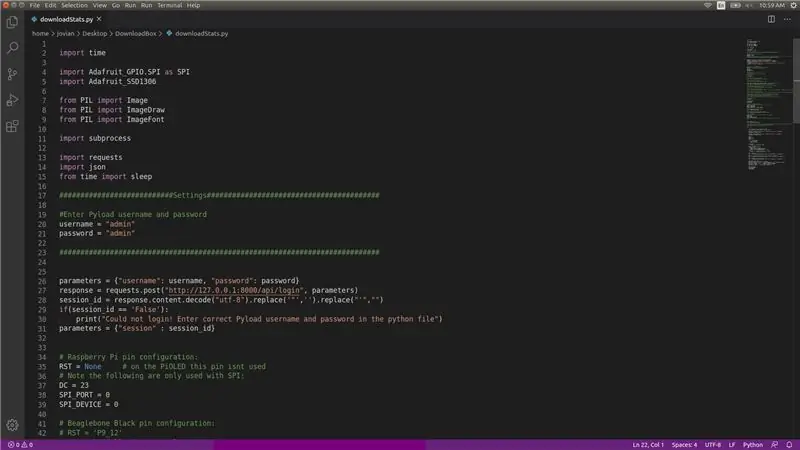

हमने अब तक जो किया है वह बहुत उपयोगी सेटअप है, लेकिन मैंने एक अतिरिक्त कदम उठाया और एक OLED डिस्प्ले जोड़ा।
मैं आपके बारे में नहीं हूं, लेकिन मुझे अपनी डाउनलोड प्रगति की बार-बार जांच करने की यह अजीब आदत है। इसलिए मैंने इस डिस्प्ले को जोड़ा।
स्क्रीन निम्नलिखित पैरामीटर प्रदर्शित करती है।
- वाईफाई नेटवर्क का नाम पाई जुड़ा हुआ है
- डाउनलोड की गति
- डाउनलोड प्रगति की स्थिति
- डिस्क उपयोग
- आईपी पता
मैंने SSD1306 OLED डिस्प्ले का उपयोग किया जो Pi के साथ संचार के लिए i2c प्रोटोकॉल का उपयोग करता है। मुझे यह ट्यूटोरियल मिला जो बताता है कि इस स्क्रीन को कैसे सेट किया जाए।
एक बार जब आप सेटअप के साथ हो जाते हैं, तो इस पायथन कोड को डाउनलोड करें और चलाएं
गिट क्लोन
सीडी डाउनलोडबॉक्स/ sudo chmod +x downloadStats.py sudo python3 downloadStats.py
यदि आपने डिफ़ॉल्ट बदल दिया है तो downloadStats.py फ़ाइल में पाइलोड उपयोगकर्ता नाम और पासवर्ड को संशोधित करना सुनिश्चित करें।
डिस्प्ले को अब रास्पबेरी पाई के वर्तमान आँकड़े प्रदर्शित करने चाहिए। अगर चीजें अपेक्षित रूप से काम कर रही हैं तो हम पीआई बूट होने पर स्वचालित रूप से इस पायथन स्क्रिप्ट को चलाने के लिए एक सेवा बना सकते हैं।
सबसे पहले सर्विस फाइल बनाएं
सुडो नैनो /etc/systemd/system/downloadStats.service
फिर इन निम्नलिखित पंक्तियों को जोड़ें
[इकाई]
विवरण=पायथन डाउनलोडर प्रदर्शन के बाद=network.target [सेवा] User=pi ExecStart=/usr/bin/python3 /home/pi/downloadBox/downloadStats.py [इंस्टॉल करें] वांटेडबाय=multi-user.target
निम्न आदेश का उपयोग कर सेवा को सक्रिय करें:
sudo systemctl downloadStats.service सक्षम करें
सिफारिश की:
कई कैमरों के साथ रास्पबेरी पाई पाई वस्तु का पता लगाना: 3 कदम

मल्टीपल कैमरा के साथ रास्पबेरी पाई पाई ऑब्जेक्ट डिटेक्शन: मैं इंट्रो को छोटा रखूंगा, क्योंकि शीर्षक से ही पता चलता है कि इंस्ट्रक्शनल का मुख्य उद्देश्य क्या है। इस चरण-दर-चरण निर्देश में, मैं आपको समझाऊंगा कि कैसे 1-पीआई कैम और कम से कम एक यूएसबी कैमरा, या 2 यूएसबी कैमरे जैसे कई कैमरे कनेक्ट करें।
रास्पबेरी पाई के साथ एलईडी ब्लिंक - रास्पबेरी पाई पर GPIO पिन का उपयोग कैसे करें: 4 कदम

रास्पबेरी पाई के साथ एलईडी ब्लिंक | रास्पबेरी पाई पर GPIO पिन का उपयोग कैसे करें: हाय दोस्तों इस निर्देश में हम सीखेंगे कि रास्पबेरी पाई के GPIO का उपयोग कैसे करें। अगर आपने कभी Arduino का इस्तेमाल किया है तो शायद आप जानते हैं कि हम LED स्विच आदि को इसके पिन से जोड़ सकते हैं और इसे इस तरह काम कर सकते हैं। एलईडी ब्लिंक करें या स्विच से इनपुट प्राप्त करें ताकि
रास्पबेरी पाई पर पाई-होल कैसे सेटअप करें, एक नेटवर्क वाइड विज्ञापन अवरोधक !!: 25 कदम

रास्पबेरी पाई पर पाई-होल कैसे सेट करें, एक नेटवर्क वाइड विज्ञापन अवरोधक !!: इस परियोजना के लिए, आपको आवश्यकता होगी: इंटरनेट से कनेक्ट करने में सक्षम रास्पबेरी पाईएक माइक्रो एसडी कार्ड जो रास्पियन लाइट चला रहा हैएक कीबोर्ड (एसएसएच सेटअप करने के लिए)एक सेकंड डिवाइस (वेब पोर्टल तक पहुंचने के लिए) UNIX के साथ-साथ इंटरफ़ेस नेविगेशन का बुनियादी ज्ञान
रास्पबेरी पाई 3 पर रास्पियन बस्टर स्थापित करना - रास्पबेरी पाई 3बी / 3बी+ के साथ रास्पियन बस्टर के साथ शुरुआत करना: 4 कदम

रास्पबेरी पाई 3 पर रास्पियन बस्टर स्थापित करना | रास्पबेरी पाई 3 बी / 3 बी + के साथ रास्पियन बस्टर के साथ शुरुआत करना: हाय दोस्तों, हाल ही में रास्पबेरी पाई संगठन ने रास्पियन बस्टर नामक नया रास्पियन ओएस लॉन्च किया। यह रास्पबेरी पाई के लिए रास्पियन का एक नया संस्करण है। तो आज इस निर्देश में हम सीखेंगे कि रास्पबेरी पाई 3 पर रास्पियन बस्टर ओएस कैसे स्थापित करें
रास्पबेरी पाई 3 बी में एचडीएमआई के बिना रास्पियन स्थापित करना - रास्पबेरी पाई 3बी के साथ शुरुआत करना - अपना रास्पबेरी पाई सेट करना 3: 6 कदम

रास्पबेरी पाई 3 बी में एचडीएमआई के बिना रास्पियन स्थापित करना | रास्पबेरी पाई 3बी के साथ शुरुआत करना | अपना रास्पबेरी पाई 3 सेट करना: जैसा कि आप में से कुछ लोग जानते हैं कि रास्पबेरी पाई कंप्यूटर काफी शानदार हैं और आप पूरे कंप्यूटर को सिर्फ एक छोटे बोर्ड पर प्राप्त कर सकते हैं। रास्पबेरी पाई 3 मॉडल बी में क्वाड-कोर 64-बिट एआरएम कोर्टेक्स ए 53 है। 1.2 गीगाहर्ट्ज़ पर क्लॉक किया गया। यह पाई 3 को लगभग 50
